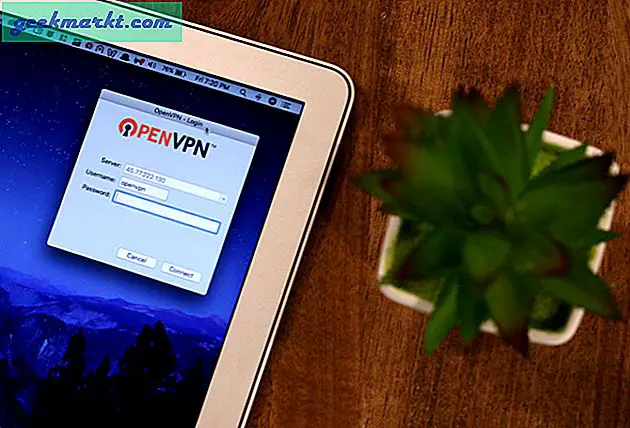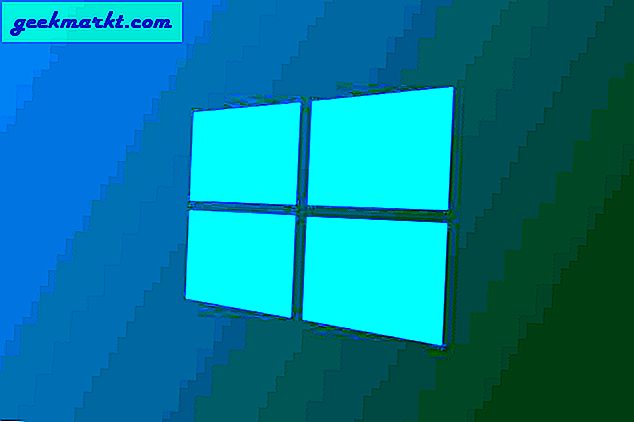Door het kleine scherm en mijn inefficiënt grote vingertoppen heb ik nooit genoten van bewerken op smartphones en tablets totdat ik de nieuwe iPad Pro 2018 met Apple Pencil 2-ondersteuning in handen kreeg. De Apple Pencil kan je echt helpen bij het behalen van die precieze sneden en bewegingen op een 11-inch scherm met een beperkt inzoombereik.
Elke app voor videobewerking is geschikt voor verschillende gebruikersbehoeften. Sommige zijn eenvoudige apps voor videobewerking, andere zijn AI-gebaseerd en dan hebben we natuurlijk enkele complexe apps zoals Final Cut Pro. Om u te helpen erachter te komen welke app het meest geschikt is voor uw behoeften, heb ik een paar apps getest en hier is mijn ervaring. Laten we kijken.
Lezen:Beste Instagram-verhaalsjabloon-apps voor iPhone en Android
Videobewerkingsapps voor iPad Pro
1. Magisto
Laten we beginnen met de meest eenvoudige editor waarvoor u geen handmatig werk hoeft te doen. De app doet alles voor je, van videobewerking tot het synchroniseren van achtergrondmuziek. Magisto * Smart * Video Editor doet het werk op basis van bepaalde invoer die u verstrekt.
Het proces begint met het bepalen van de bewerkingsstijl van de video, d.w.z. het kiezen van de voorinstellingen. Je hebt een aantal presets om uit te kiezen, variërend van verjaardagswensen tot een producttrailer. De volgende stap is het leveren van de video en muziek en dat is zo ongeveer van jouw kant. De app heeft ongeveer 5 minuten nodig om de video te uploaden, organiseren en bewerken op basis van uw invoer. Als je de laatste render hebt, heb je nog steeds een optie om thema's zoals stemming, nummer, enz. Te gaan bewerken.

Terwijl de gratis versie van de app de duur en het aantal videoclips beperkt, geeft het abonnementsmodel je toegang tot een aantal bewerkingstools naast onbeperkt gebruik van de app. Maar zelfs de volledige versie kan geen absolute app voor videobewerking worden genoemd, omdat je niet veel te zeggen hebt. Als je een app met intensieve bewerkingstools wilt, kun je beter naar de volgende gaan.
Kenmerken:
- Op stemming gebaseerde automatische videobewerking.
- Magisto's ingebouwde sociale community waar u producten kunt delen en promoten.
- Veel vooraf ontworpen videosjablonen voor videobewerkingen.
Magisto downloaden (gratis, $ 30 per maand met een proefperiode van 7 dagen)
2. Clips
Apples eigen applicaties zijn een sterke basis geweest voor het Apple Ecosysteem. Deze apps zijn goed geoptimaliseerd om op te gaan in de hardware, wat de gebruikerservaring verbetert. Een van die barebone-apps is Clips.
U kunt de camera-interface gebruiken om een nieuwe video op te nemen om te bewerken of u kunt er eenvoudig een uploaden vanuit het lokale geheugen. Een set filters kan worden gebruikt om de video een kleur te geven, afgezien van de stickers, posters en tekstbijschriften. Een handige functie is de live ondertitelingsmodus die ondertitels aan uw opgenomen video's toevoegt. Bovendien krijg je een heleboel vooraf geïnstalleerde audio om als achtergrondscore te gebruiken.

Hoewel het leuk is om te gebruiken, is Clips een redelijk eenvoudige video-editor en mist het daarom enkele eenvoudige tools zoals opties voor knippen en plakken en voice-overfuncties. Om het ontbrekende deel te compenseren, heeft de app een optie om je video te exporteren naar andere editors zoals iMovie, LumaFusion, enz.
Kenmerken:
- Vooraf gemaakte sjabloon, stickers, posters, liedjes, enz.
- Exporteer projectbestand naar andere editors.
Clips downloaden (gratis)
3. Quik
Quik is gebouwd en beheerd door GoPro en heeft alle benodigde ingebouwde sjablonen en titels om te gebruiken. Je krijgt ook een scala aan muziek om uit te kiezen en alle basisbewerkingsgereedschappen zoals knippen, bijsnijden, samenvoegen, enz. Maar wat mij echt doet waarderen Quik hoger dan de eerder genoemde videobewerkingsapps, is de plaatsing van de geavanceerde bewerkingstools.

Lezen:9 beste videobewerkingsapps voor Instagram
Alle basisbewerkingshulpmiddelen zoals muziek, tijdlijn en volume staan vooraan. Om bij de geavanceerde dingen te komen, moet je verder op de tools tikken. Hiermee kun je de snelheid van de clips, de starttijd van de muziek, het lettertype en de grootte enz. Aanpassen. Als ik bijvoorbeeld het lettertype en de grootte van de sjablonen wil bewerken, moet ik erop tikken om naar het menu te gaan. Evenzo, om de video's verder te bewerken, moet ik op het potloodpictogram op de afzonderlijke clips klikken. Dus op het eerste gezicht lijkt het een eenvoudige editor, maar als je begint met verkennen, ontdek je het echte potentieel van de tool.
Kenmerken:
- Wekelijkse flashback die een automatische video creëert.
- Geavanceerde tools voor video-aanpassing, zoals snelheid en volume van de clip.
- Enorme verzameling sjablonen om uit te kiezen.
- Geen watermerk op video's.
Quik downloaden (gratis)
4. iMovie
iMovie is duidelijk goed geoptimaliseerd in vergelijking met andere videobewerkingssoftware. Ik zou iMovie ergens tussen de tussenliggende editors en de basiseditors plaatsen.
Wanneer je de app opent en een project aanmaakt, krijg je 2 opties: Film of Trailer. Als u nu een vooraf gemaakte sjabloon wilt, is Trailer de optie. Zodra je Trailer hebt geselecteerd, zal iMovie je een aantal vooraf ingestelde sjablonen presenteren waaruit je kunt kiezen. Als u nu op StoryBoard klikt, begeleidt iMovie u bij het type opnamen dat moet worden geüpload. Vervolgens zal de app de clips bewerken en plaatsen volgens de sjabloon.

De andere optie is om je clips handmatig te bewerken, wat naar mijn mening voor de meesten van jullie de beste optie is. Een goede videotijdlijn met de optie om overgangen zoals crossfade, slide, wipe, enz. Tussen de clips op te nemen. U kunt de audio- en videolaag ook afzonderlijk bewerken. iMovie is verreweg de beste gratis videobewerkingstool die beschikbaar is voor de iPad, met slechts een paar nadelen, zoals meerlagige videoclips die niet kunnen worden ingevoegd.
Kenmerken:
- Zowel handmatige als automatische video-creatie.
- VoiceOver-ondersteuning binnen de tijdlijn.
- LUT's en preset-ondersteuning.
IMovie downloaden (gratis)
5. KineMaster
KineMaster is een extreem populaire app voor videobewerking voor Android. Weinig bekend dat het ook bestaat voor de iPhone en de iPad. KineMaster heeft de meeste bewerkingstools, waaronder Chroma Keying, wat erg handig is als je levitatie of VFX in je video's wilt doen. Ik probeer meestal een VHS-overlay met groen scherm over mijn video te gebruiken om ze een retro-gevoel te geven. Met al deze krijg je ook meerdere lagen voor video, audio, tekst en effecten.

Kinemaster is een ideale video-editor voor een iPad, maar het enige voorbehoud is dat de gratis versie slechts 2 videolagen toestaat en dat de uiteindelijke weergave wordt geleverd met een watermerk, wat gerechtvaardigd is gezien de functies die in de gratis versie worden aangeboden.
Kenmerken:
- Volwaardige video- en audiobewerking.
- Meerdere audio-, video- en titellagen.
- Maximale output is 4k.
- Ingebouwde winkel voor gratis accupakket en overlays.
KineMaster downloaden (gratis, $ 40 per jaar)
6. LumaFusion
LumaFusion zou mijn aanbeveling zijn als je bereid bent een beetje te besteden om intensieve bewerkingstools te krijgen. Luma heeft een aantal video-editors en de volledige suite heet "LumaFusion". Keer op keer als ik de app heb gebruikt, vraag ik me af hoe dichtbij het bewerken op een iPad is gekomen in vergelijking met een volwaardige pc-installatie. De laatste is ongetwijfeld beter, maar met tools als LumaFusion heb je geen excuus om een ondermaatse video te maken.
Om samen te vatten, LumaFusion heeft alle functies die ik tot nu toe op de lijst heb behandeld, plus de presets die de app biedt. U kunt uw projecten desgewenst ook opslaan als voorinstellingen voor soortgelijke volgende video's. Als je bekend bent met of gehoord hebt van kleurcorrectie, ben je misschien op de hoogte van LUT's. Tot mijn verbazing ondersteunt LumaFusion LUT's en in feite kun je zelfs je video erin kleuren. Het heeft een verdomd HSL-tabblad!

LumaFusion is een krachtige bewerkings-app voor de iPad Pro en met Apple Pencil wordt het natuurlijk gemakkelijker. Als het maar de Apple Pencil-gebarenbesturing zou hebben ondersteund om van gereedschap te wisselen, zou het geweldig zijn geweest, maar een andere krachtige tool maakt dat ook goed, keyframe-animatie. Stel dat ik wil dat mijn video van 10 seconden begint met een dekking van 50% en eindigt met een dekking van 100%, dan is keyframe-animatie de tool voor de taak. Hier is hoe dat eruit zou zien.

Kenmerken:
- Keyframe-animatie, maskering.
- LUT's en preset-ondersteuning.
- Chroma Keying en meerdere videolagen.
LumaFusion downloaden ($ 20)
7. Stop Motion Studio
Stop Motion Studio is een nieuwe app op deze lijst. Het is minder een video-editor en meer een stop-motion-maker. We hebben eenStapsgewijze handleiding voor stop-motion, kunt u er doorheen gaan voor meer duidelijkheid. In eenvoudige bewoordingen is stop-motion een arrangement van foto's die snel worden afgespeeld om u de illusie te geven van snel doorgespoelde video.
U moet uw iPad op een statief of een stilstaande plaats plaatsen, omdat we alle opnamen vanuit dezelfde hoek nodig hebben, een handheld-frame wordt niet aanbevolen. Nu moet je een willekeurige beweging in het frame uitvoeren en foto's blijven maken. Als u klaar bent met het maken van foto's, drukt u op de afspeelknop net boven de camerasluiter. U kunt frames binnenin verwijderen of samenvoegen. Met Stop Motion kunt u de foto bewerken met een volwaardige ingebouwde editor.

Een andere interessante functie in Stop Motion is vervanging van het groene scherm, maar deze wordt alleen bij de betaalde versie geleverd. Het geeft u een live voorbeeld van de vervanging van het groene scherm terwijl u op de foto zelf klikt, zodat u uw opname idealiter kunt indelen. Dit vermindert het extra proces van terugkomen van het bewerken en corrigeren van de afbeelding. U kunt de video ook rechtstreeks naar YouTube exporteren of in het geheugen opslaan. De hoogste exportresolutie is echter beperkt tot 720p.
Kenmerken:
- Stop het maken van bewegingen
- Verwijderen van groen scherm
- Basisbewerkingstools zoals bijsnijden, knippen, enz
Stop Motion downloaden ($ 1)
8. Intro Maker Effects Video Edit 4+
Intro Maker is een andere toevoeging aan deze lijst. Als je een contentmaker bent op sociale mediaplatforms, weet je hoe belangrijk een goede intro is. Het voorbereiden van een goede intro kan bijna maanden duren met animaties en tracking. Een snelle, handige manier is om het te doen via een Intro Maker. De beste die ik kon vinden is "Intro Maker Effects Video Edit 4+". Behoorlijk verward met de lange naam, maar het proces om intro te maken is vrij eenvoudig.

De app heeft tientallen sjablonen om uit te kiezen, maar de indeling in categorieën maakt het gemakkelijker. Als je eenmaal je sjabloon hebt, kun je de tekst, de lettertypestijl, de positie, de schaal, enz. Bewerken. Je hoeft hier dus niet veel te doen, maar gezien het aantal sjablonen kun je heel lang geweldige intro's en outro's maken. Het enige voorbehoud hier is het watermerk in de uiteindelijke export.
Kenmerken:
- Tientallen intro-sjablonen.
- Enorm tekstlettertype en animatiebibliotheek.
Download Intro Maker Effects Video Edit 4+ (gratis, $ 6 per maand, $ 90 voor eenmalige aankoop)
Lezen:Beste opmerking met apps voor iPad Pro 2019
Videobewerkingsapps voor iPad Pro
Voor een geautomatiseerde editor is Magisto of iMovie een goede gok. Voor gemiddeld gebruik zoals YouTube of educatieve tutorials is iMovie een krachtig hulpmiddel. Gevorderde gebruikers kunnen kiezen voor de gratis variant van KineMaster. Tot slot, als u overweegt een paar dollar uit te geven aan een betaalde tool, is LumaFusion de beste video-editor die beschikbaar is voor iPad. Maak een keuze op basis van uw behoeften en laat me uw ervaring weten in de opmerkingen hieronder.
Lees ook:Green Screen-apps voor iPad Pro in 2019